Як очистити кеш і файли cookie у Firefox на Інтернеті, iPhone та Android
Різне / / April 03, 2023
Браузер Firefox конкурує з подібними Google Chrome і Safari з точки зору досвіду перегляду та надання інших функцій. Але незалежно від того, який браузер ви використовуєте, очищення кешу та файлів cookie після тривалого використання стає вирішальним для покращення продуктивності браузера.
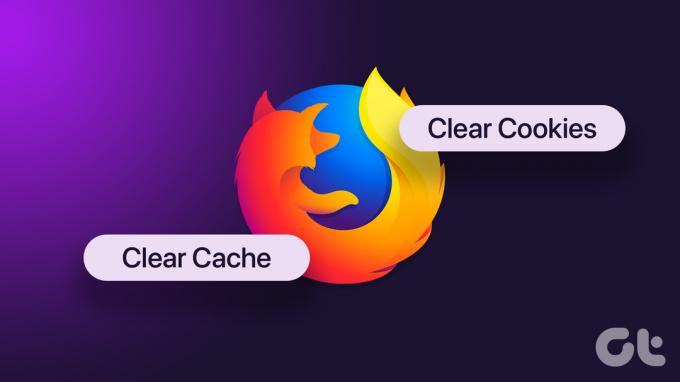
Видалення кешу та файлів cookie зовсім інше оновлення браузера Firefox. Якщо ви є користувачем Firefox, ми покажемо вам кроки для очищення кешу та файлів cookie у Firefox на веб-сторінці, iPhone та Android.
Очистіть кеш і файли cookie у Firefox на Mac і Windows
Давайте почнемо з кроків для очищення кешу та файлів cookie у Firefox для користувачів Mac і Windows. Зауважте, що після очищення кешу та файлів cookie вам доведеться знову ввійти на свої веб-сайти у Firefox.
Ось кроки, які залишаються однаковими для користувачів Mac і Windows.
Крок 1: Відкрийте браузер Firefox на комп’ютері Mac або Windows.

Крок 2: Клацніть піктограму чоловічків-гамбургерів (три горизонтальні лінії) у верхньому правому куті.

крок 3: Виберіть Налаштування зі списку параметрів.

крок 4: У меню ліворуч виберіть Конфіденційність і безпека.

крок 5: Прокрутіть униз праворуч і знайдіть розділ «Файли cookie та дані сайтів».

Крок 6: Натисніть кнопку Очистити дані.

Крок 7: Коли з’явиться спливаюче вікно, знову натисніть Очистити, щоб підтвердити свій вибір.

Бонусна порада – очистіть файли cookie для певних веб-сайтів у Firefox
Якщо ви не бажаєте очищати файли cookie та дані сайтів для всієї історії веб-перегляду у Firefox, виконайте наведені нижче дії. Вони знову однакові для користувачів Mac і Windows.
Крок 1: Відкрийте браузер Firefox на комп’ютері Mac або Windows.

Крок 2: Клацніть піктограму меню гамбургерів у верхньому правому куті.

крок 3: Виберіть Налаштування зі списку параметрів.

крок 4: У меню ліворуч виберіть Конфіденційність і безпека.

крок 5: Прокрутіть униз праворуч і знайдіть файли cookie та дані сайту.

Крок 6: Натисніть «Керувати даними».
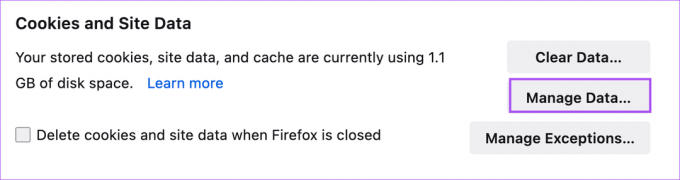
Крок 7: Виберіть веб-сайт, дані якого потрібно видалити.

Крок 8: Натисніть «Видалити вибране» у нижньому лівому куті.
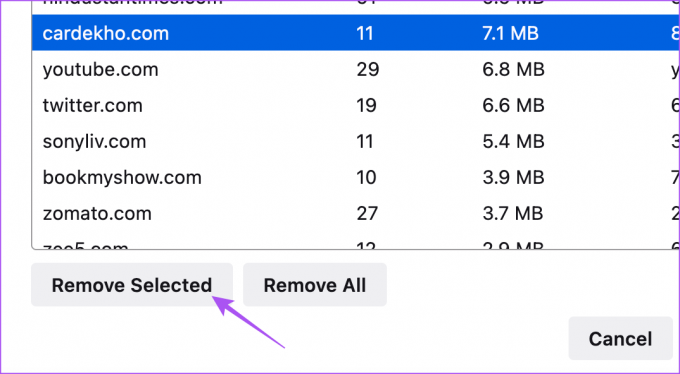
Крок 9: Натисніть «Зберегти зміни» в нижньому правому куті.
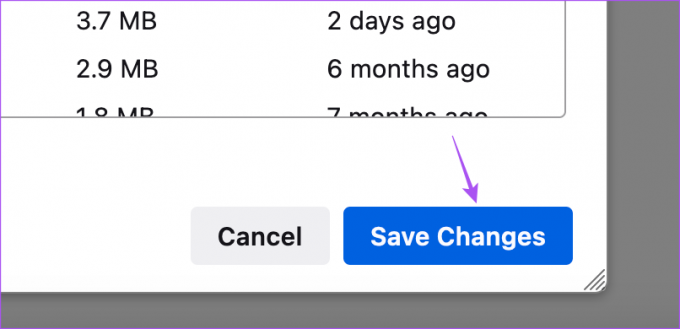
Якщо у вас ПК з Windows, ви також можете прочитати нашу публікацію Додатки Firefox не працюють.
Очистіть кеш і файли cookie у Firefox на iPhone
Браузер Firefox на вашому iPhone також може синхронізувати всю вашу історію веб-перегляду, збережені паролі для веб-сайтів і багато іншого на вашому iPhone. Отже, якщо ви бажаєте очистити кеш-пам’ять і файли cookie у Firefox на своєму iPhone, ось кроки.
Крок 1: Відкрийте Firefox на своєму iPhone.

Крок 2: Торкніться піктограми гамбургерного меню (три горизонтальні лінії) у нижньому правому куті.

крок 3: Виберіть Налаштування внизу зі списку параметрів.

крок 4: Прокрутіть вниз і торкніться «Керування даними».

крок 5: Увімкніть перемикачі поруч із кеш-пам’яттю та файлами cookie.
Крок 6: Торкніться «Очистити особисті дані».

Бонусна порада – видаліть файли cookie для певних веб-сайтів у Firefox на iPhone
Ось кроки для видалення певних даних веб-сайту у Firefox на вашому iPhone.
Крок 1: Відкрийте Firefox на своєму iPhone.

Крок 2: Торкніться піктограми гамбургерного меню (три горизонтальні лінії) у нижньому правому куті.

крок 3: Виберіть Налаштування внизу зі списку параметрів.

крок 4: Прокрутіть вниз і торкніться «Керування даними».

крок 5: Натисніть «Дані веб-сайту».

Крок 6: Торкніться рядка пошуку або виберіть той, дані якого ви хочете видалити.

Крок 6: Натисніть «Очистити елементи» внизу.

Очистити кеш і файли cookie у Firefox на Android
Firefox – це a хороша альтернатива Google Chrome для перегляду веб-сторінок на телефоні Android. Якщо ви хочете очистити кеш-пам’ять і очистити файли cookie у браузері Firefox на телефоні Android, виконайте наведені нижче дії.
Крок 1: Відкрийте Firefox на телефоні Android.

Крок 2: Торкніться трьох крапок у верхньому правому куті.
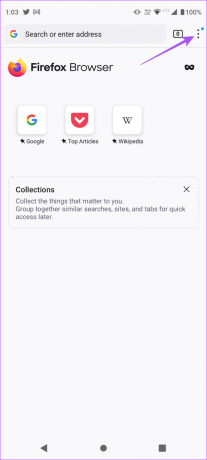
крок 3: Натисніть Налаштування.

крок 4: Прокрутіть униз і натисніть «Видалити дані веб-перегляду» в розділі «Конфіденційність і безпека».

крок 5: Поставте прапорці навпроти файлів cookie та кешованих зображень і файлів.
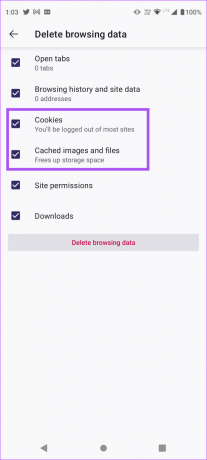
Крок 6: Натисніть кнопку «Видалити дані веб-перегляду».

Зробіть Firefox швидшим
Кеш-пам’ять і файли cookie у веб-переглядачі допомагають збирати ваші параметри веб-перегляду та облікові дані, як-от паролі та дані для входу, для швидшого перегляду. Ми рекомендуємо регулярно очищати кеш і файли cookie у Firefox. Якщо ви використовуєте Firefox на комп’ютері чи мобільному телефоні, ці кроки допоможуть вам легко очистити їх. Однак, якщо ви використовуєте Google Chrome, ви можете прочитати нашу публікацію про те, як це зробити очистити кеш і файли cookie в Chrome. І якщо ви використовуєте Safari на своєму Mac, ось як це зробити очистити кеш і файли cookie в Safari.
Востаннє оновлено 8 грудня 2022 р
Стаття вище може містити партнерські посилання, які допомагають підтримувати Guiding Tech. Однак це не впливає на нашу редакційну чесність. Вміст залишається неупередженим і автентичним.
Написано
Пауруш Чаудхарі
Демістифікація світу технологій у найпростіший спосіб і вирішення повсякденних проблем, пов’язаних зі смартфонами, ноутбуками, телевізорами та платформами для потокового передавання вмісту.



